Zendoc
De koppeling tussen Mijn Kantoor en Zendoc maakt het mogelijk om documenten efficiënt op te stellen en te beheren. Door deze integratie kunnen sjablonen en gegevens vanuit Mijn Kantoor naadloos worden gebruikt in Zendoc voor het genereren van documenten.
Werking van de integratie
De integratie met Zendoc maakt het mogelijk om documenten automatisch te vullen met gegevens uit Mijn Kantoor. Na creatie worden de documenten direct opgeslagen op de juiste plek in het dossier. Dankzij gedeelde sjablonen kunnen teams eenvoudig samenwerken aan documenten, terwijl vooraf gedefinieerde gegevensvelden handmatige invoer en fouten voorkomen.
Welke gegevens worden gesynchroniseerd?
De koppeling synchroniseert de volgende gegevens:
- Relatiegegevens
- Contactinformatie
- Documenten en sjablonen
- Gebruikersgroepen en toegangsrechten
Hoe koppel je Mijn Kantoor met Zendoc?
Om Mijn Kantoor met Zendoc te koppelen, doorloop je de volgende stappen:
Stap 1: Registreren bij Zendoc
Om gebruik te kunnen maken van Zendoc dien je een account aan te maken via deze link.
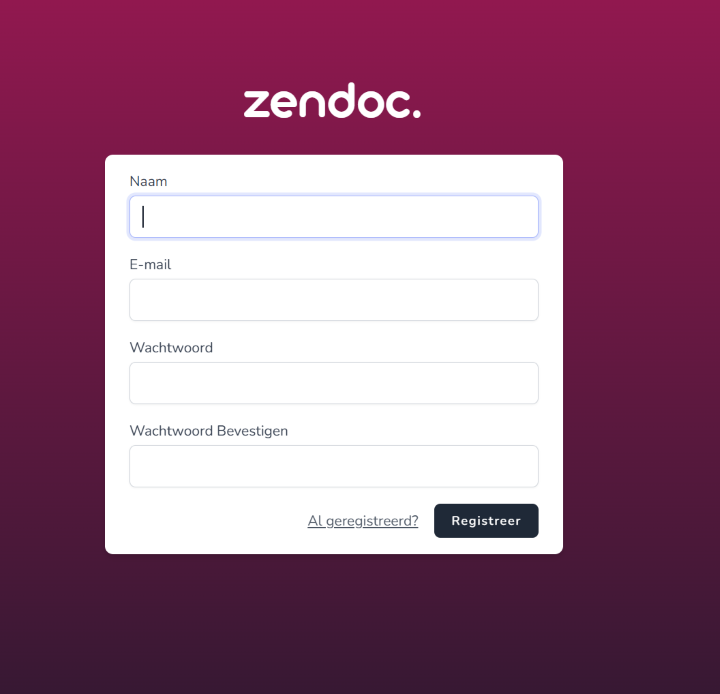
Stap 2: Microsoft Account Koppelen
Om Zendoc binnenkort ook in Word te gebruiken en te koppelen aan Mijn Kantoor, is het nodig om je Microsoft-account te verbinden. Ga hiervoor naar het tabblad Integraties in Zendoc en log in met je Microsoft-account om de koppeling te maken.
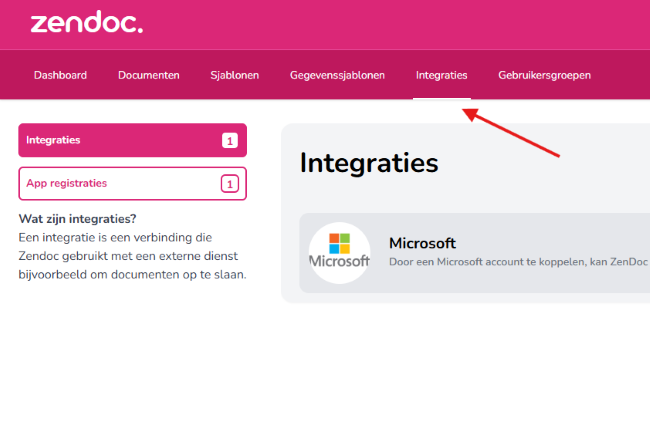
Stap 3: Gebruikersgroepen Beheren
Het is nu tijd om de gebruikersgroepen in te stellen. Hiermee bepaal je welke collega’s samen toegang krijgen tot sjablonen en documenten.
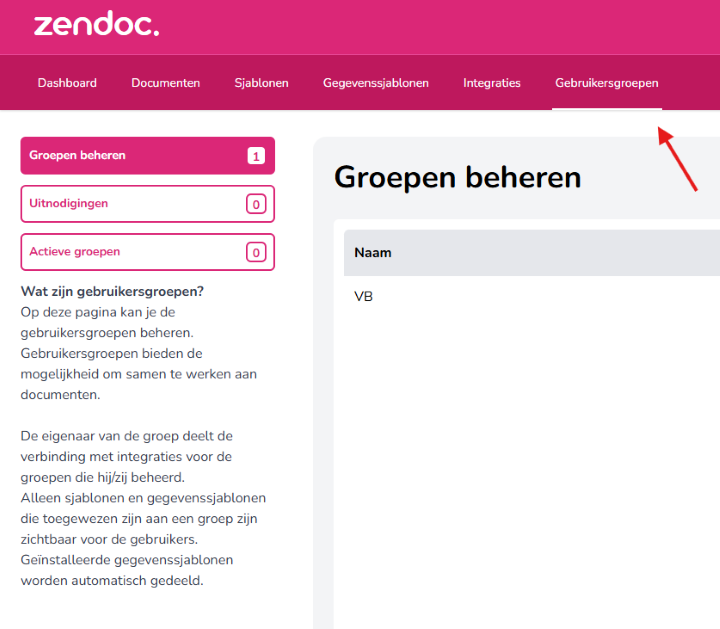
Stap 4: Gegevenssjablonen Instellen
Om de variabele velden uit Mijn Kantoor aan je documenten toe te voegen, moet je de gegevenssjablonen activeren. Ga hiervoor naar Gegevensjablonen in Zendoc en installeer het extern beheerde Mijn Kantoor-sjabloon. Je kunt hier ook handmatig gegevenssjablonen aan toevoegen indien gewenst.
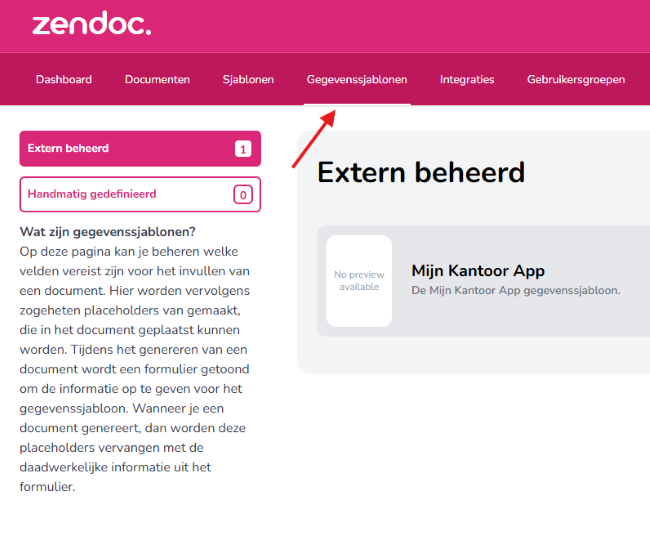
Stap 5: Sjablonen Aanmaken of Importeren
Het is nu tijd om sjablonen aan te maken of te importeren in Zendoc. Ga naar Sjablonen, waar je kunt kiezen om zelf sjablonen te maken in Zendoc of ze te importeren vanuit SharePoint.
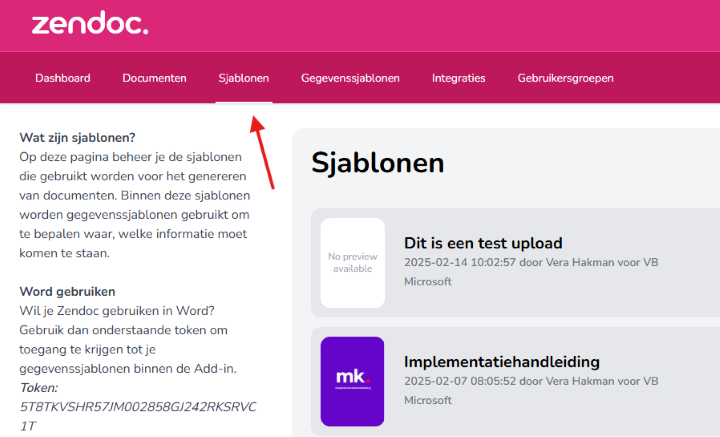
Stap 6: Plugin Installeren
Nu is het tijd om de Zendoc plugin te downloaden genaamd Zendoc Word-add-on. Download deze via het Microsoft Admin Centermet de link naar het manifestbestand: manifest.prod.xml.
- Belangrijk: Je hebt beheerdersrechten in Microsoft nodig om de add-on te installeren.
- Ga (als admin) naar https://admin.microsoft.com/ en log in
- Klik links op ‘Alles weergeven’ en kies dan voor ‘Instellingen > Geïntegreerde apps’
- Selecteer ‘Aangepaste apps uploaden’ en kies voor de optie ‘koppeling naar manifestbestand opgeven’ en vul deze URL in: https://addin.zendoc.nl/manifest.prod.xml
- Stel hier ook in dat de plugin beschikbaar moet zijn voor de volledige organisatie
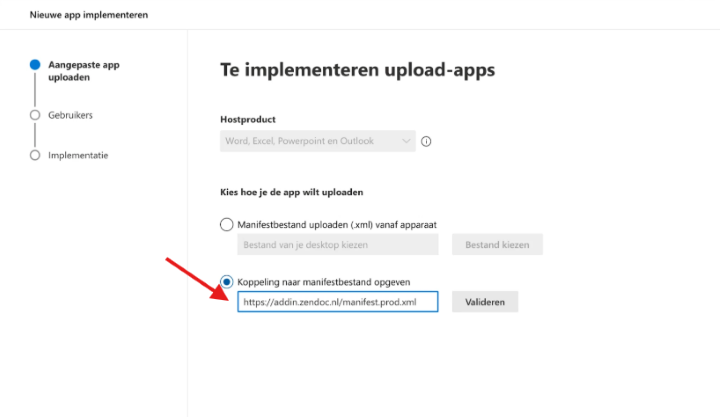
Na de installatie verschijnt de plugin rechtsboven in Word. Voordat je deze kunt gebruiken, moet je de plugin nog activeren. Wanneer je Word opent, zie je de plugin direct rechtsboven in het scherm.
Om de activatie te voltooien, voeg je de token toe die je vindt in Zendoc onder Sjablonen:
- Kopieer de token uit Zendoc.
- Plak deze in de Zendoc-plugin in Word.
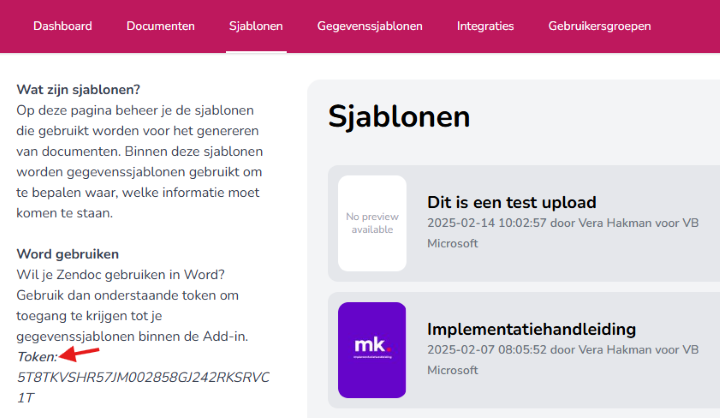
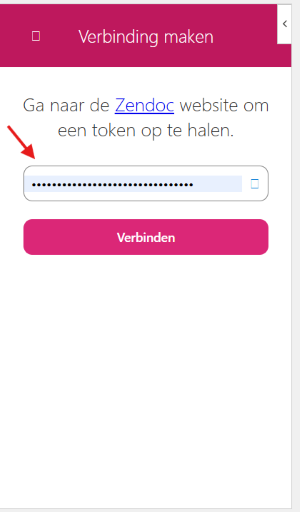
Stap 7: Zendoc integreren met Mijn Kantoor
Nadat jij een account hebt aangemaakt in Zendoc en hiervoor de instellingen naar wens hebt ingesteld, is het tijd om Zendoc te koppelen met Mijn Kantoor. Doorloop hiervoor de volgende stappen:
- Open Mijn Kantoor
- Navigeer naar de module Beheer > Integraties
- Klik op de tegel Zendoc
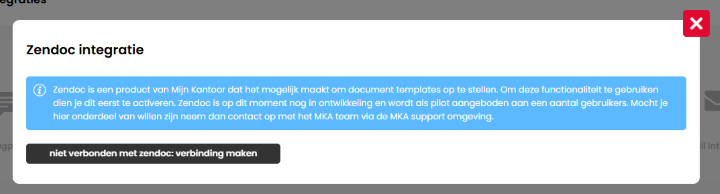
- Klik vervolgens op ‘niet verbonden met zendoc: verbinding maken’
- Je wordt nu geleidt naar de inlogpagina van Zendoc en dient Mijn Kantoor toegang te geven door op Accepteren te klikken
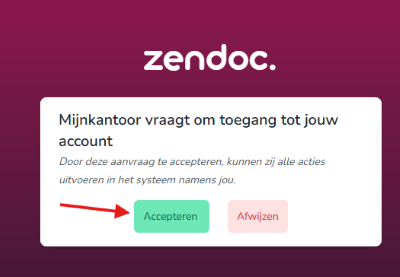
- Wanneer je op Accepteren hebt geklikt, is Zendoc definitief gekoppeld met Mijn Kantoor en kun je hier gebruik van gaan maken.
Stap 8: Documenten genereren
Vanuit Zendoc
- Ga naar 'Documenten' en klik op de + knop om een document te maken.
- Vul de velden in en sla het document op als PDF of DOCX.
Optioneel: Laat het document autoriseren door een collega.
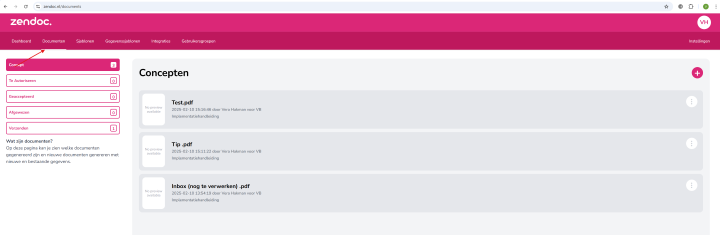
Vanuit Mijn Kantoor
- Ga naar het dossier van een relatie en klik op 'Bestand in Zendoc aanmaken'.
- Selecteer een sjabloon en vul de benodigde gegevens in.
- Het document wordt automatisch opgeslagen in Mijn Kantoor met de status 'concept'.
Optioneel: Controleer en deel het document met de klant.
Gebruik 'opnieuw genereren' om het document te updaten met de nieuwste gegevens.
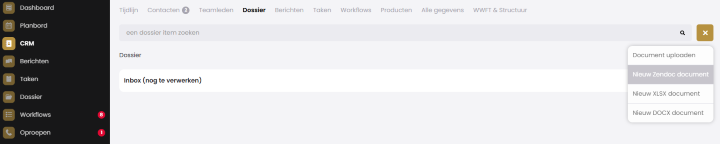
Veelvoorkomende vragen en problemen
❓De koppeling werkt niet.
- Controleer of de Zendoc integratie correct is ingesteld in Mijn Kantoor onder beheer > integraties > Zendoc.
- Probeer de koppeling opnieuw te maken.
❓Documenten synchroniseren niet
- Zorg ervoor dat de juiste gebruikersgroep is geselecteerd
- Controleer of de velden correct zijn ingevuld in Mijn Kantoor
❓Foutmelding bij sjabloon importeren
- Controleer of het sjabloonformaat correct is ingesteld.
- Probeer het sjabloon opnieuw te importeren vanuit SharePoint.
❓Wat is het verschil tussen sjablonen en gegevensjablonen?
- Sjablonen zijn de templates waarmee je documenten opstelt. Je kunt zelf nieuwe sjablonen maken of bestaande sjablonen importeren vanuit je SharePoint-omgeving.
- Gegevenssjablonen bepalen welke gegevens en velden beschikbaar zijn in een sjabloon, zodat je deze eenvoudig kunt gebruiken in je documenten. Deze gegevens en velden zijn variabel en worden dus overgenomen van de relatiegegevens die bekend zijn in Mijn Kantoor.
❓Wat is het nut van gebruikersgroepen in Zendoc?
Gebruikersgroepen in Zendoc zorgen ervoor dat collega’s eenvoudig kunnen samenwerken aan sjablonen en documenten. Alleen leden van dezelfde gebruikersgroep krijgen gedeelde toegang, waardoor je controle houdt over wie welke bestanden kan bekijken en bewerken.
❓Als ik een Word document aanmaak in Zendoc dan krijg ik een foutmelding: ‘Credentials invalid Microsoft Account’. Hoe kan ik dit oplossen?
De Microsoft verbinding verloopt na een bepaalde tijd. Dan krijg je die melding te zien.
Je kan dan in Zendoc inloggen en onder integraties de Microsoft verbinding verwijderen en opnieuw toevoegen. Je wordt dan doorgestuurd naar Microsoft om in te loggen, het is belangrijk om in te loggen met een account met zo veel mogelijk rechten.
❓Wanneer ik een bericht aanmaak krijg ik de foutmelding ‘Server error’ en word er geen bericht aangemaakt, wat moet ik doen?
In dit geval kan je het beste de verbinding van Zendoc met SharePoint verversen. Dit doe je door de volgende stappen te doorlopen:
- Je logt in op Zendoc
- Nadat je bent ingelogd open je het tabblad Integraties
- Vervolgens klik je bij Microsoft Account op de knop Verbinding Verversen
De verbinding van Zendoc met SharePoint is nu hersteld. De server error zou nu weg moeten zijn en het zou weer mogelijk moeten zijn om een document aan te maken.
❓Ik wil graag een handtekeningveld uit LegalSign standaard in mijn sjabloon hebben staan, kan dat?
Dit is mogelijk. De documentatie voor hoe dit werkt, vind je terug in dit artikel in de kennisbank van LegalSign:
LegalSign - Handtekeningveld